Stiahnite si JOdin3 pre Mac: Odin pre macOS [Mac PC a Macbook]
Nainštalujte Si Zásobu Rom / / August 05, 2021
Zariadenia Samsung sú medzi mobilnými používateľmi také populárne vďaka lepšiemu hardvéru a softvéru v kombinácii s dôverou značky. Spoločnosť Samsung vyrába najlepšie smartfóny vo svojej triede, od rozpočtu cez stredný až po vlajkovú loď až po špičkový prémiový segment. Teraz môžu všetci používatelia Samsung Galaxy, ktorí majú záujem, aktualizovať firmvér zásob pomocou Odin flash nástroj ktorý funguje iba v systéme Windows. Čo však používatelia systému macOS? Ak sa tiež cítite rovnako, potom si môžete stiahnuť JOdin3 pre Mac: Odin pre macOS [Mac PC a Macbook] z tohto článku s podrobným sprievodcom inštaláciou firmvéru.
Použitím nástroja JOdin3 pre macOS X môžete ľahko flashovať Firmvér spoločnosti Samsung Stock, povoľte prístup root, nainštalujte si vlastný firmvér, akýkoľvek vlastný súbor na obnovenie atď. na svoje zariadenie Samsung Galaxy cez Macbook alebo Mac PC. Jeden z členov vývojárskeho tímu XDA, Adam Outler, preniesol Odin z Windows do systému macOS, ktorý volal JOdin3. JOdin3 je nástroj založený na prostredí Java, ktorý slúži na flashovanie do zariadení Samsung. Tu v tomto článku sa s vami podelíme o to, ako nainštalovať firmvér Samsung pomocou počítača Mac.
Odin flash nástroj je obslužný nástroj pre zariadenia Samsung Galaxy, ktorý je spustený iba na platforme Windows. Je to freewarový softvér, ktorý ponúka väčšinu možných a bežných funkcií alebo funkcií, ktoré používateľ Samsung počas blikajúcich súborov vždy chce. Tento nástroj je veľmi stabilný a ľahko použiteľný, ktorý dokáže vykoreniť / vykoreniť, odomknite bootloader zariadenia, inštalácia modulových súborov, blikajúci vlastný firmvér, inštalácia aktualizácií OTA atď.

Obsah
- 1 Čo je to JOdin 3 pre macOS?
- 2 Vlastnosti JOdin3:
-
3 Kroky na použitie protokolu JOdin3 v systéme macOS (Odin)
- 3.1 Predbežné požiadavky:
- 3.2 Stiahnite si JOdin3 pre macOS
- 3.3 Pokyny na inštaláciu a použitie JOdin3 v systéme macOS
Čo je to JOdin 3 pre macOS?
JOdin je tiež známy ako JOdin 3 alebo ODIN Flash Tool, ktorý funguje v systéme macOS. Je to obslužný nástroj pre zariadenia Samsung Galaxy, na ktorý sa dá zvyknúť flash firmvér, nainštalujte root prístup, odomknite root, odblokujte telefóny Samsung ručne. Môžete tiež nainštalovať vlastné súbory na obnovenie, vlastné moduly atď.
Ak ste používateľom systému Windows, budete potrebovať ODIN flash nástroj pre svoj počítač, aby ste mohli flashovať firmvér alebo iné súbory na ktoromkoľvek zo svojich zariadení Samsung Galaxy. Pretože je k dispozícii aj veľa používateľov systému macOS, ktorí nemôžu nájsť vhodný nástroj na aktualizáciu firmvéru na zariadeniach Samsung, JOdin / JOdin3 to urobí ľahko.
Vlastnosti JOdin3:
- JOdin3 je založený na Nástroj Heimdall a projekt CASUAL-X
- Bleskový firmvér spoločnosti Samsung
- Bleskový vlastný firmvér
- Chytí súbor PIT s jediným zariadením, ktoré sa automaticky reštartuje
- Flashujte vlastné jadro
- Obnovte murované zariadenie Samsung
- Flash Custom Recovery (TWRP Recovery)
- Nainštalujte koreňový súbor
- Odomknite zariadenie Samsung
- Nainštalujte si vlastné moduly
- Podporuje súbory .tar alebo .tar.md5
- Heimdall je možné nainštalovať automaticky na Mac
Kroky na použitie protokolu JOdin3 v systéme macOS (Odin)
Pred vykonaním nasledujúceho kroku sa uistite, že ste si stiahli všetky požadované nástroje a ovládače.
Predbežné požiadavky:
- Najprv si musíte stiahnuť a nainštalovať Java RunTime na vašom macOS X.
- Ďalej musíte nainštalovať Heimdall pre macOS odtiaľto.
- Odinštalujte program Samsung KIES / Smart Sync z počítača Mac.
- Stiahnite a nainštalujte si Balík ovládačov USB Samsung pre vaše zariadenie odtiaľto na vašom MacBooku.
Stiahnite si JOdin3 pre macOS
- Stiahnite si JOdin3:JOdin3.zip (Veľkosť: 13,41 MB) | Odkaz na XDA tu
- Nová verzia JOdin3:disk Google
Pokyny na inštaláciu a použitie JOdin3 v systéme macOS
- Nainštalujte a najskôr spustite Javu na počítači Mac.
- Potom nainštalujte JOdin3 a získajte súbory .tar, ktoré chcete flashovať. Poďme začať.
- Pripojte zariadenie Samsung k svojmu MacBooku a povoliť ladenie USB z možností pre vývojárov.
- Po úspešnom pripojení zariadenia otvorte nástroj JOdin3.
- Teraz sa objaví JOdin3 so zeleným pozadím, čo naznačuje, že je pripojený pod ID: COM.
- Ďalej kliknite na ikonu PDA a prejdite na svoj súbor (.tar.md5), ktorý chcete flashovať.
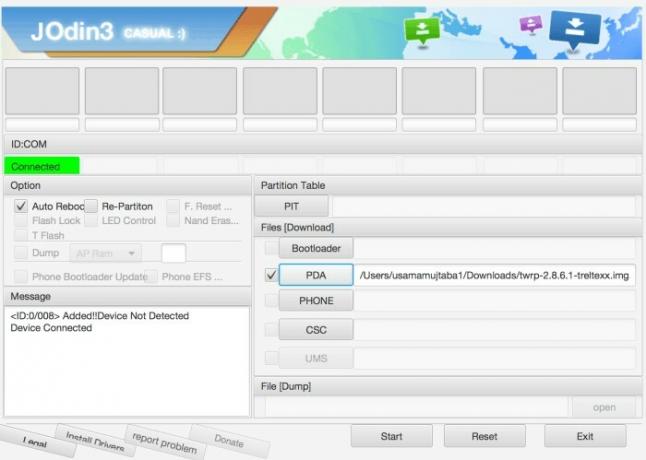
- Teraz nabootujte svoj smartphone Samsung Galaxy do Režim sťahovania. [Stlačte a podržte súčasne tlačidlo napájania + zníženie hlasitosti + tlačidlo Home / Bixby]
- Skontrolujte iba Automatické reštartovanie možnosť v nástroji JOdin3.
- Teraz kliknite na ikonu Štart blikajúcim tlačidlom.
- Potom vás nástroj JOdin3 požiada o a PIT súbor automaticky. Kliknite na Áno.
- Potom sa zobrazí ďalšia správa. Kliknite na ikonu Ok tlačidlo.
- Nakoniec kliknite na ikonu Štart znova spustíte vykonávanie úlohy.
- Počkajte na kompletný proces a uvidíte a PASS správa. Ak by blikanie zlyhalo, videli by ste Zlyhal správa. (Všetky kroky môžete skúsiť znova správne, ak zlyhajú)
- Teraz reštartujte zariadenie a počkajte niekoľko minút, kým sa úplne naštartuje. [Prvé zavedenie môže trvať 10-15 minút, buďte trpezliví]
Ak ste pri inštalácii Odin pre MAC pomocou nástroja JOdin3 narazili na nejaké problémy alebo chyby, môžete komentár dole.
Subodh miluje písanie obsahu, či už môže súvisieť s technológiou alebo iný. Po ročnom písaní na blogu o technológiách ho to nadchlo. Miluje hranie hier a počúvanie hudby. Okrem blogovania je návykový pri zostavovaní herných počítačov a pri únikoch smartfónov.
![Stiahnite si JOdin3 pre Mac: Odin pre macOS [Mac PC a Macbook]](/uploads/acceptor/source/93/a9de3cd6-c029-40db-ae9a-5af22db16c6e_200x200__1_.png)


